给诗集配图
图片预览
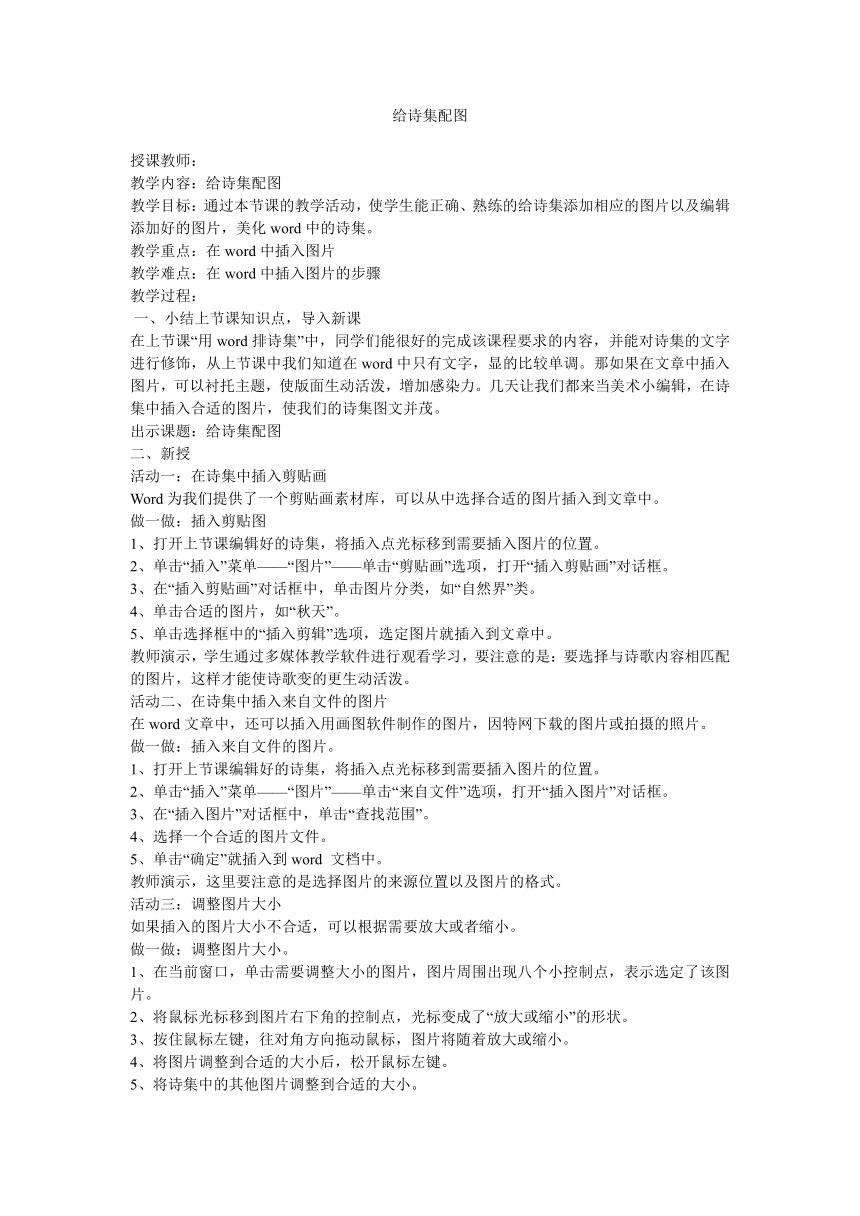
文档简介
给诗集配图
授课教师:
教学内容:给诗集配图
教学目标:通过本节课的教学活动,使学生能正确、熟练的给诗集添加相应的图片以及编辑添加好的图片,美化word中的诗集。
教学重点:在word中插入图片
教学难点:在word中插入图片的步骤
教学过程:
一、小结上节课知识点,导入新课
在上节课“用word排诗集”中,同学们能很好的完成该课程要求的内容,并能对诗集的文字进行修饰,从上节课中我们知道在word中只有文字,显的比较单调。那如果在文章中插入图片,可以衬托主题,使版面生动活泼,增加感染力。几天让我们都来当美术小编辑,在诗集中插入合适的图片,使我们的诗集图文并茂。
出示课题:给诗集配图
二、新授
活动一:在诗集中插入剪贴画
Word为我们提供了一个剪贴画素材库,可以从中选择合适的图片插入到文章中。
做一做:插入剪贴图
1、打开上节课编辑好的诗集,将插入点光标移到需要插入图片的位置。
2、单击“插入”菜单——“图片”——单击“剪贴画”选项,打开“插入剪贴画”对话框。
3、在“插入剪贴画”对话框中,单击图片分类,如“自然界”类。
4、单击合适的图片,如“秋天”。
5、单击选择框中的“插入剪辑”选项,选定图片就插入到文章中。
教师演示,学生通过多媒体教学软件进行观看学习,要注意的是:要选择与诗歌内容相匹配的图片,这样才能使诗歌变的更生动活泼。
活动二、在诗集中插入来自文件的图片
在word文章中,还可以插入用画图软件制作的图片,因特网下载的图片或拍摄的照片。
做一做:插入来自文件的图片。
1、打开上节课编辑好的诗集,将插入点光标移到需要插入图片的位置。
2、单击“插入”菜单——“图片”——单击“来自文件”选项,打开“插入图片”对话框。
3、在“插入图片”对话框中,单击“查找范围”。
4、选择一个合适的图片文件。
5、单击“确定”就插入到word 文档中。
教师演示,这里要注意的是选择图片的来源位置以及图片的格式。
活动三:调整图片大小
如果插入的图片大小不合适,可以根据需要放大或者缩小。
做一做:调整图片大小。
1、在当前窗口,单击需要调整大小的图片,图片周围出现八个小控制点,表示选定了该图片。
2、将鼠标光标移到图片右下角的控制点,光标变成了“放大或缩小”的形状。
3、按住鼠标左键,往对角方向拖动鼠标,图片将随着放大或缩小。
4、将图片调整到合适的大小后,松开鼠标左键。
5、将诗集中的其他图片调整到合适的大小。
试一试:将鼠标光标指向横向的控制点,拖动它,进行横向的放大或缩小。
活动四:设置环绕方式
为了让图片与文字更好的融合在一起,使版面更美光,我们可以设置文字和图片之间的环绕方式。
做一做:设置环绕方式:
1、在“诗集”中单击“图片”。
2、在弹出的快捷菜单中,单击“设置图片格式”选项,打开“设置图片格式”对话框。
3、单击“版式”选项卡。
4、在“环绕方式”中,单击所需要的环绕方式。
5、单击“确定”,图片与文字的环绕方式就改变了。
注:单击“版式”选项卡中的“高级”按钮,可以设置更多的环绕方式。
试一试:将插入的一张图片设置为“四周型”环绕;另一张图片设置为“上下型”环绕。
活动五:调整图片的位置
做一做:调整图片位置
1、在当前编辑窗口,将鼠标光标移到图片上,选中图片,来改变图片的位置,
2、保存诗集
三、学生实践操作
将对上节课制作好的诗集进行插入图片、调整图片大小、设置图片的环绕方式、调整图片的位置,学生现场操作,教师巡视辅导,加强对学困生的辅导。
四、作品欣赏:将学生制作较好的作品进行展示,让全班同学一起学习,交流,共同进步。
五、小结下课。
教学反思
通过本节课的教学活动,学生能够较好的掌握本节课的知识点,能够熟练的给一首诗歌配上相应的图片,教师能根据信息技术课的教学特点,将教与学很好的结合在一起,激发学生的积极性;通过多媒体教学软件来教学,学生能够更直观的学习,教师认真演示,精心讲解,较好的把握教材的重难点,对重点能多讲解,难点能分散讲解,学生也能够很好的完成本节课的教学内容,达到教学目的。
授课教师:
教学内容:给诗集配图
教学目标:通过本节课的教学活动,使学生能正确、熟练的给诗集添加相应的图片以及编辑添加好的图片,美化word中的诗集。
教学重点:在word中插入图片
教学难点:在word中插入图片的步骤
教学过程:
一、小结上节课知识点,导入新课
在上节课“用word排诗集”中,同学们能很好的完成该课程要求的内容,并能对诗集的文字进行修饰,从上节课中我们知道在word中只有文字,显的比较单调。那如果在文章中插入图片,可以衬托主题,使版面生动活泼,增加感染力。几天让我们都来当美术小编辑,在诗集中插入合适的图片,使我们的诗集图文并茂。
出示课题:给诗集配图
二、新授
活动一:在诗集中插入剪贴画
Word为我们提供了一个剪贴画素材库,可以从中选择合适的图片插入到文章中。
做一做:插入剪贴图
1、打开上节课编辑好的诗集,将插入点光标移到需要插入图片的位置。
2、单击“插入”菜单——“图片”——单击“剪贴画”选项,打开“插入剪贴画”对话框。
3、在“插入剪贴画”对话框中,单击图片分类,如“自然界”类。
4、单击合适的图片,如“秋天”。
5、单击选择框中的“插入剪辑”选项,选定图片就插入到文章中。
教师演示,学生通过多媒体教学软件进行观看学习,要注意的是:要选择与诗歌内容相匹配的图片,这样才能使诗歌变的更生动活泼。
活动二、在诗集中插入来自文件的图片
在word文章中,还可以插入用画图软件制作的图片,因特网下载的图片或拍摄的照片。
做一做:插入来自文件的图片。
1、打开上节课编辑好的诗集,将插入点光标移到需要插入图片的位置。
2、单击“插入”菜单——“图片”——单击“来自文件”选项,打开“插入图片”对话框。
3、在“插入图片”对话框中,单击“查找范围”。
4、选择一个合适的图片文件。
5、单击“确定”就插入到word 文档中。
教师演示,这里要注意的是选择图片的来源位置以及图片的格式。
活动三:调整图片大小
如果插入的图片大小不合适,可以根据需要放大或者缩小。
做一做:调整图片大小。
1、在当前窗口,单击需要调整大小的图片,图片周围出现八个小控制点,表示选定了该图片。
2、将鼠标光标移到图片右下角的控制点,光标变成了“放大或缩小”的形状。
3、按住鼠标左键,往对角方向拖动鼠标,图片将随着放大或缩小。
4、将图片调整到合适的大小后,松开鼠标左键。
5、将诗集中的其他图片调整到合适的大小。
试一试:将鼠标光标指向横向的控制点,拖动它,进行横向的放大或缩小。
活动四:设置环绕方式
为了让图片与文字更好的融合在一起,使版面更美光,我们可以设置文字和图片之间的环绕方式。
做一做:设置环绕方式:
1、在“诗集”中单击“图片”。
2、在弹出的快捷菜单中,单击“设置图片格式”选项,打开“设置图片格式”对话框。
3、单击“版式”选项卡。
4、在“环绕方式”中,单击所需要的环绕方式。
5、单击“确定”,图片与文字的环绕方式就改变了。
注:单击“版式”选项卡中的“高级”按钮,可以设置更多的环绕方式。
试一试:将插入的一张图片设置为“四周型”环绕;另一张图片设置为“上下型”环绕。
活动五:调整图片的位置
做一做:调整图片位置
1、在当前编辑窗口,将鼠标光标移到图片上,选中图片,来改变图片的位置,
2、保存诗集
三、学生实践操作
将对上节课制作好的诗集进行插入图片、调整图片大小、设置图片的环绕方式、调整图片的位置,学生现场操作,教师巡视辅导,加强对学困生的辅导。
四、作品欣赏:将学生制作较好的作品进行展示,让全班同学一起学习,交流,共同进步。
五、小结下课。
教学反思
通过本节课的教学活动,学生能够较好的掌握本节课的知识点,能够熟练的给一首诗歌配上相应的图片,教师能根据信息技术课的教学特点,将教与学很好的结合在一起,激发学生的积极性;通过多媒体教学软件来教学,学生能够更直观的学习,教师认真演示,精心讲解,较好的把握教材的重难点,对重点能多讲解,难点能分散讲解,学生也能够很好的完成本节课的教学内容,达到教学目的。
同课章节目录
